
Diffuser une présentation sur Internet dans Keynote pour iCloud
Vous pouvez utiliser FaceTime, WebEx, Zoom ou une autre app de visioconférence pour lire votre présentation sur Internet. De cette façon, les personnes qui y ont accès peuvent la visionner simultanément, sur leurs propres appareils, où qu’elles se trouvent. En tant qu’intervenant, vous contrôlez le démarrage et l’arrêt de la présentation. Vous pouvez également ouvrir l’affichage de l’intervenant pour vous aider à animer votre présentation tandis que les spectateurs voient uniquement la fenêtre de diaporama partagée.
Dans Keynote pour iCloud, cliquez sur la diapositive par laquelle commencer dans le navigateur de diapositives, puis sur le bouton Lire
 .
.Le diaporama s’affiche dans la fenêtre Keynote pour iCloud.
Pour ouvrir l’affichage de l’intervenant, déplacez le pointeur en bas au centre du diaporama, et lorsque les commandes s’affichent, cliquez sur le bouton « Ouvrir l’affichage de l’intervenant »
 .
.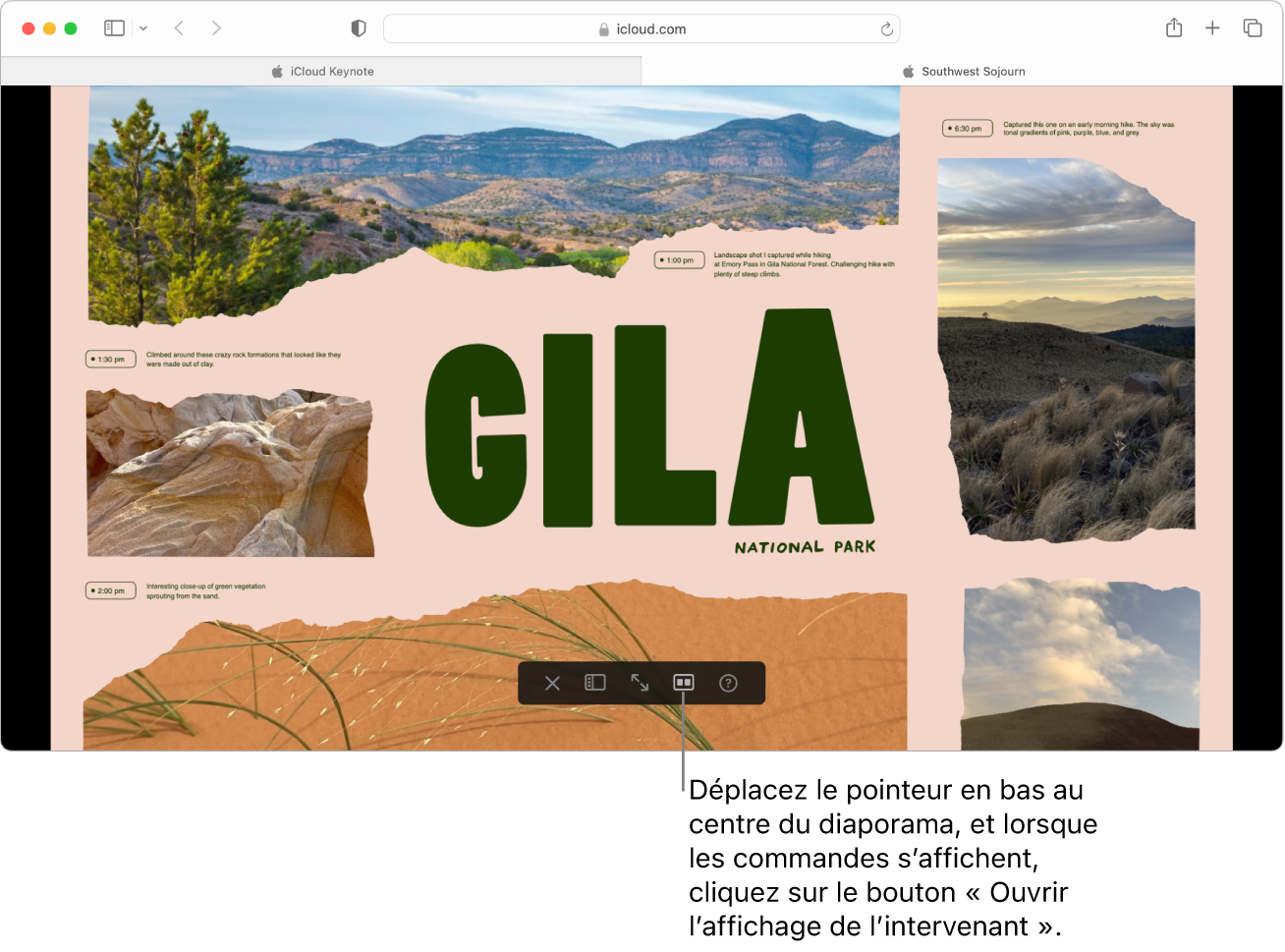
L’affichage de l’intervenant apparaît dans une fenêtre distincte et, par défaut, vous montre les informations et les commandes affichées ci-dessous.
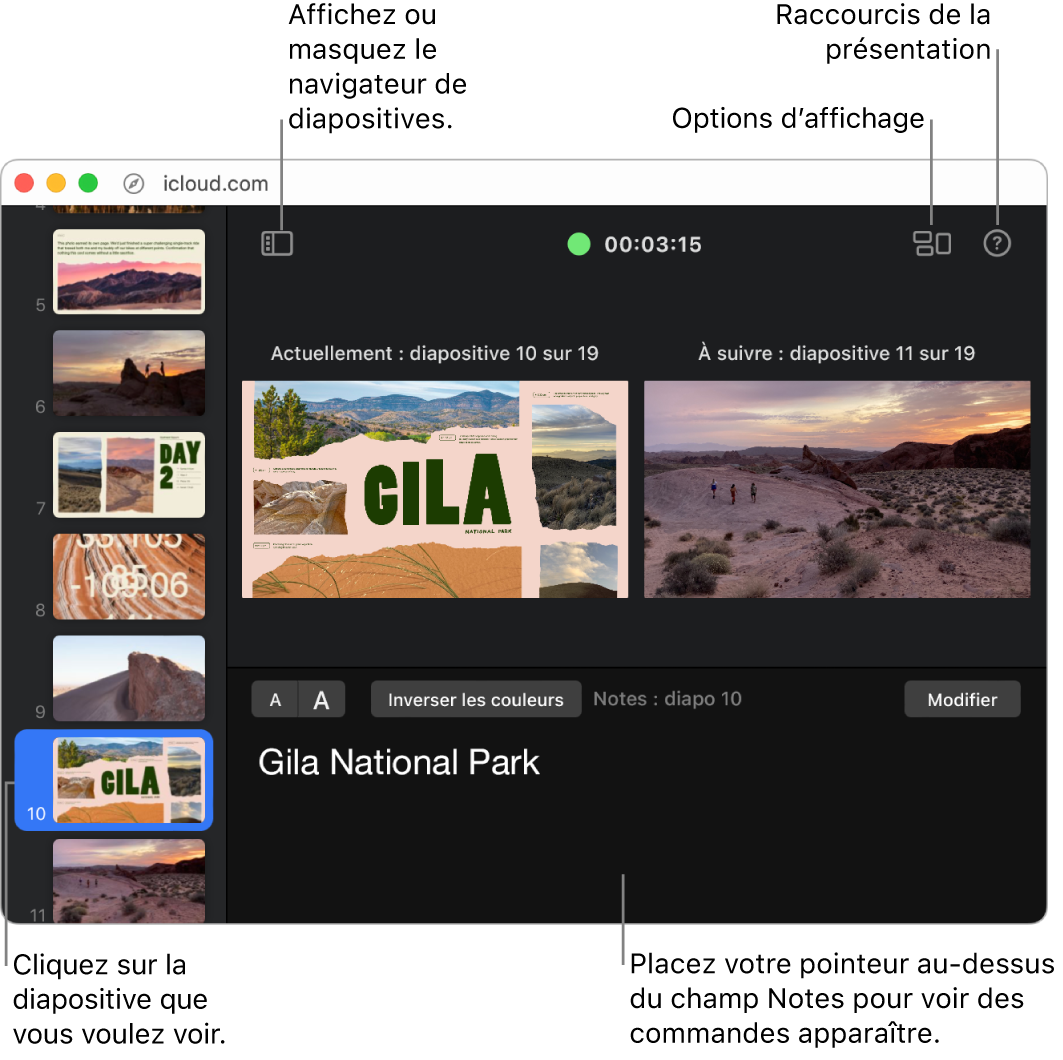
Si vous n’avez pas déjà démarré votre appel en visioconférence, faites-le maintenant.
Lorsque vous êtes prêt à partager votre présentation pendant l’appel, effectuez l’une des opérations suivantes :
Dans FaceTime : Cliquez sur le bouton du menu FaceTime
 dans la barre des menus en haut de l’écran. Dans le menu local qui apparaît, cliquez sur le bouton « Partage d’écran »
dans la barre des menus en haut de l’écran. Dans le menu local qui apparaît, cliquez sur le bouton « Partage d’écran »  , puis sur Fenêtre. Cliquez sur la fenêtre du diaporama Keynote pour iCloud, puis sur le bouton Partager cette fenêtre.
, puis sur Fenêtre. Cliquez sur la fenêtre du diaporama Keynote pour iCloud, puis sur le bouton Partager cette fenêtre. Dans d’autres apps de visioconférence : Utilisez les commandes de l’app pour partager la fenêtre du diaporama Keynote pour iCloud. Pour en savoir plus, consultez la documentation fournie avec l’app de visioconférence que vous utilisez.
Pour commencer la présentation, appuyez sur la barre d’espace ou sur la touche Flèche vers la droite.
Si l’affichage de l’intervenant est ouvert, le minuteur commence et un voyant vert ou rouge indique l’état du diaporama. Un voyant rouge indique qu’une transition ou une animation est en cours ; le voyant devient vert lorsque celle-ci est terminée.
Si vous avez ajouté des notes d’intervenant à vos diapositives, vous pouvez vous y référer dans l’affichage de l’intervenant pendant que votre diaporama est lu dans une fenêtre distincte. Pour en savoir plus, consultez la rubrique Utiliser l’affichage de l’intervenant.
Effectuez l’une des opérations suivantes :
Passer à la diapositive ou à la composition suivante : Appuyez sur la barre d’espace ou sur la touche Flèche vers la droite.
Passer à la diapositive ou à la composition précédente : Appuyez sur la touche flèche vers la gauche.
Passer à une autre diapositive : Dans l’affichage de l’intervenant, cliquez sur une diapositive dans le navigateur de diapositives.
Accéder à un numéro de diapositive spécifique : Appuyez sur n’importe quelle touche numérotée, puis appuyez sur Retour.
Voir la liste complète des raccourcis de navigation : Appuyez sur la touche ? Vous pouvez également cliquer sur le bouton « Raccourcis de présentation »
 dans le coin supérieur droit de l’affichage de l’intervenant.
dans le coin supérieur droit de l’affichage de l’intervenant.
Pour arrêter le partage d’une présentation , procédez de l’une des manières suivantes :
Dans FaceTime : Cliquez sur le bouton du menu FaceTime
 en haut de l’écran, puis dans le menu local qui apparaît, cliquez sur le bouton « Partage d’écran »
en haut de l’écran, puis dans le menu local qui apparaît, cliquez sur le bouton « Partage d’écran »  .
. Dans d’autres apps de visioconférence : Utilisez les commandes de l’app pour arrêter de partager la fenêtre Keynote pour iCloud.
Vous pouvez également diffuser votre présentation sur un site Web (Medium ou WordPress par exemple) qui prend en charge les présentations Keynote intégrées afin que les spectateurs puissent la consulter sur un mini-lecteur sur le site. Consultez la rubrique Publier votre présentation sur un blog dans Keynote pour iCloud.